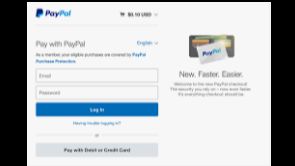مع باي بال، يمكن للمستخدمين دفع ثمن السلع والخدمات أو ببساطة إرسال الأموال إلى أي شخص لديه حساب بريد إلكتروني. بدأت باي بال في عام 2000، وهي متاحة في أكثر من 150 سوقًا ويمكنها دعم المدفوعات في 24 دولة. يمكن لأي شخص استخدام خدماتها لقبول المدفوعات من خلال اتباع هذه التعليمات السهلة.
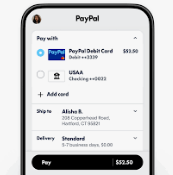
فتح حساب
1 افتح حساب باي بال للأعمال إذا لم يكن لديك واحد بالفعل. ابدأ بزيارة الصفحة الرئيسية لباي بال وانقر على علامة "الأعمال" في أعلى الصفحة. ثم انقر على زر "ابدأ الآن" في وسط الصفحة.
- يمكنك أيضًا التسجيل للحصول على حساب شخصي فقط في هذه الصفحة.
2 في الشاشة التالية، اختر "إنشاء حساب جديد". اتبع التعليمات لإعداد حساب التاجر الخاص بك. بمجرد أن تتحقق باي بال من معلوماتك، ستكون جاهزًا لقبول مدفوعات بطاقات الائتمان على موقعك الإلكتروني أو عبر الهاتف أو البريد أو الفاكس، أو الشيكات الإلكترونية ومدفوعات البريد الإلكتروني.
- ستحتاج إلى تقديم عنوان بريد إلكتروني صالح ومعلومات أساسية عن عملك لإنشاء حساب.
3 استخدم علامة "الحلول المتخصصة" حيثما كان ذلك مناسبًا. إذا لم تكن تدير عملًا ولكنك لا تزال ترغب في استخدام باي بال لجمع الأموال، انقر على علامة "الحلول المتخصصة" في أعلى يمين صفحة "الأعمال" لاختيار الخيار الأفضل لك. هناك خيارات للمنظمات غير الربحية، والسلع الرقمية، والتعليم، والحملات السياسية، والخدمات الحكومية والمالية. اختر الفئة التي تصفك بشكل أفضل.
- إذا لم تكن تنتمي إلى أي من الفئات المذكورة أعلاه، اتصل بالرقم المجاني للتحدث مع متخصص يمكنه مساعدتك في إعداد حسابك.
استخدام زر دفع باي بال
1 ضع زر دفع على موقع عملك. إذا لم تكن قد فعلت ذلك بالفعل، أنشئ أولاً حساب باي بال للأعمال كما هو موضح في الجزء 1. سيتمكن عميلك من النقر على زر الدفع على موقعك الإلكتروني وإجراء الدفع بسهولة باستخدام بطاقة ائتمان أو بطاقة خصم أو حساب جاري.
- تسمح لك باي بال أيضًا بإرسال فواتير مع زر "ادفع الآن" مرتبط بباي بال الذي يسمح لعملائك بالدفع على الفور.
2 قم بتسجيل الدخول إلى حسابك من الصفحة الرئيسية لباي بال. استخدم شريط "تسجيل الدخول" في أعلى اليمين. ستحتاج إلى إدخال عنوان بريدك الإلكتروني وكلمة المرور التي اخترتها لحسابك.
3 في صفحة حسابك، اختر "خدمات التجار". سترى زرًا يقول "إنشاء أزرار دفع لموقعك الإلكتروني." انقر على هذا الزر.
4 اختر الزر الذي تريده. باستخدام القائمة المنسدلة، يمكنك اختيار مجموعة متنوعة من الرسائل لزرّك - "اشترِ الآن"، "أضف إلى السلة"، "تبرع"، وغيرها. أدخل المعلومات المطلوبة عن منتجك أو خدمتك، ثم انقر على "إنشاء زر".
- إذا كنت تبيع منتجًا، ستحتاج إلى معرفة تكلفة الشحن وأي ضرائب مرتبطة حتى يمكن إضافتها إلى فواتيرك.
- في أسفل الصفحة، سترى خيارات إضافية لتتبع المخزون وتخصيص ميزات باي بال الخاصة بك.
5 اختر "حفظ التغييرات" في أسفل الصفحة. سيتم نقلك بعد ذلك إلى صفحة تحتوي على صندوق من كود HTML. انسخ والصق هذا الكود في HTML موقعك لإنشاء زر على صفحتك. للقيام بذلك، ستحتاج إلى القدرة على تعديل كود HTML لموقعك.
- إذا كنت لا تعرف ما هو كود HTML (أو لم تكن واثقًا بما يكفي لتعديله)، استشر أحد أدلتنا العديدة حول هذا الموضوع، والتي تم إدراج العديد منها هنا: مقالات كيفية استخدام HTML.
- إذا كنت توظف مطور ويب، أرسل له كود HTML في نص البريد الإلكتروني - سيكون قادرًا على إضافة الزر إلى موقعك.
استخدام جهاز محمول
1 اشترِ هاتفًا ذكيًا أو جهازًا لوحيًا من أبل أو أندرويد إذا لم يكن لديك واحد. تسمح لك باي بال باستقبال مدفوعات بطاقات الائتمان على جهازك من أبل أو أندرويد. هذا مريح بشكل خاص للأشخاص والشركات الصغيرة التي تتلقى معظم مدفوعاتها في الشارع مثل شاحنات الطعام، والبائعين الصغار في الشوارع، وما إلى ذلك.
- في الولايات المتحدة، تأخذ باي بال رسومًا بنسبة 2.7% عن كل عملية سحب بطاقة عبر الهاتف المحمول. تكون الرسوم أعلى قليلاً إذا قمت بإدخال رقم البطاقة يدويًا أو مسحه باستخدام كاميرا هاتفك (3.5% + 0.15 دولار لكل عملية دفع).
2 قم بتنزيل تطبيق باي بال هنا على جهازك. التطبيق متاح مجانًا في متجر أبل ومتجر جوجل بلاي. قم بتثبيت التطبيق على جهازك.
3 افتح التطبيق. سيُطلب منك تسجيل الدخول باستخدام حساب باي بال الخاص بك. سيؤكد التطبيق عنوانك ورقم هاتفك. ثم سيعرض عليك إرسال ملحق قارئ البطاقة المجاني إليك. استخدم رمز التأكيد الذي تم إرساله إليك عبر البريد الإلكتروني لإكمال عملية التسجيل.
4 قم بتحديث معلومات عملك من خلال اتباع التعليمات. يمكنك اختيار تضمين موقعك، وموقع الويب الخاص بك، وفيسبوك. ستظهر هذه المعلومات على إيصالات عملائك.
5 اتبع تعليمات التطبيق لإعداد خطة دفع. الخيار الأبسط هو إدخال كل عملية بيع بشكل فردي، ولكن قد ترغب أيضًا في إنشاء قائمة بالمنتجات ذات الأسعار الفردية للاختيار من بينها. عندما يكون العميل جاهزًا للدفع، قم بتوصيل قارئ بطاقة باي بال بمنفذ الصوت في جهازك. يجب أن تتلقى إشعار "تم توصيل قارئ البطاقة".
6 أدخل مبلغ شراء العميل. اختر "بطاقة" في الصفحة التالية. مرر بطاقة عميلك عبر قارئ البطاقة. يجب أن تكون البطاقة موضوعة بحيث تكون مقلوبة مع الشريط مغلقًا بعيدًا عنك.
- عند السحب، استخدم حركة سريعة وسلسة، مع التأكد من أن الشريط المغناطيسي بالكامل يمر عبر قارئ البطاقة.
- إذا لم يكن لديك قارئ البطاقة بعد، يمكنك still take credit card payments. ستتم مطالبتك بإدخال معلومات البطاقة يدويًا أو مسحها باستخدام هاتفك.
7 اجعل عميلك يوقع توقيعه مباشرة على هاتفك الذكي. انقر على "إكمال الشراء" لإنهاء البيع واستلام الدفع. اعرض إرسال الإيصال للعميل عبر البريد الإلكتروني.
استخدام البريد الإلكتروني (كعامل مستقل)
1 احصل على عنوان بريد إلكتروني صالح وحساب باي بال مرتبط بهذا العنوان. إذا كنت عاملًا مستقلًا، فهذا كل ما تحتاجه لاستقبال الدفع عن بُعد عبر الإنترنت. هذه الطريقة مفيدة بشكل خاص للعمال المستقلين الذين يعملون عبر الإنترنت. تفضل العديد من الشركات التي تستخدم موظفين مستقلين هذه الطريقة للدفع لسهولة المدفوعات لمرة واحدة.
- سيحتاج صاحب العمل أيضًا إلى حساب باي بال لهذه الطريقة. تحقق مع صاحب العمل إذا لم تكن متأكدًا مما إذا كانوا يقبلون هذه الطريقة للدفع.
- إذا لم يكن لدى الشخص الذي يقوم بالدفع حساب باي بال، يمكنك still request money from them. بعد تسجيل الدخول إلى صفحة "حسابي" في باي بال، انقر على "إرسال وطلب". في الصفحة التالية، انقر على "طلب المال" وأدخل عنوان البريد الإلكتروني للشخص والمبلغ المطلوب. في الصفحة التالية، أضف ملاحظة إذا رغبت. ثم انقر على "طلب" وسترسل باي بال الطلب وتخطرك عند وصول الدفع.
2 أخبر صاحب العمل بعنوان البريد الإلكتروني الذي استخدمته لحساب باي بال الخاص بك. هذا كل ما عليك القيام به عندما تريد أن يتم الدفع لك. سيقدم صاحب العمل الذي يستخدم هذه الطريقة معلومات الدفع الخاصة به.
3 عندما يدفع لك صاحب العمل، قم بتسجيل الدخول إلى حساب باي بال الشخصي الخاص بك. من الصفحة الرئيسية "حسابي"، اختر "سحب". في الصفحة التالية، سيكون لديك عدة خيارات للحصول على أموالك. يمكنك:
- نقل الأموال من حساب باي بال الخاص بك إلى حساب مصرفي (مجاني).
- طلب إرسال شيك إليك (مقابل 1.50 دولار).
- طلب بطاقة خصم باي بال (مجانية).
- سحب النقود من جهاز الصراف الآلي (مقابل 1.00 دولار).
- ملاحظة: يجب أن تتلقى أيضًا بريدًا إلكترونيًا على عنوان البريد الإلكتروني المرتبط بحساب باي بال الخاص بك عند الدفع لك. يجب أن يحتوي هذا البريد الإلكتروني على تعليمات لاسترداد أموالك.
4 في الصفحة التالية، قدم معلومات الدفع الخاصة بك. اعتمادًا على طريقة الدفع التي اخترتها، قد يُطلب منك رقم حسابك المصرفي، وعنوانك، أو معلومات الاتصال الأخرى. إذا قمت بنقل أموالك إلى حساب مصرفي، انتظر 3-4 أيام لمعالجة الطلب. إذا طلبت شيكًا أو بطاقة خصم، انتظر 5-10 أيام لوصولها.
أفضل الممارسات لضمان معاملات سلسة
لضمان عملية دفع سلسة وتجنب المشكلات:
- التواصل بوضوح: قدم فواتير مفصلة أو تعليمات دفع لتجنب الارتباك.
- مراقبة الرسوم: تفرض باي بال رسومًا (عادةً 2.9% + 0.30 دولار لكل معاملة للمدفوعات المحلية في الولايات المتحدة). راجع هيكل الرسوم في إعدادات حسابك لتخطيط ميزانيتك وفقًا لذلك.
- تأمين حسابك: قم بتمكين المصادقة الثنائية (2FA) وقم بتحديث كلمة مرورك بانتظام لحماية حسابك من الوصول غير المصرح به.
- ابق متوافقًا: التزم بسياسة الاستخدام المقبول الخاصة بباي بال لتجنب قيود الحساب. على سبيل المثال، تجنب استخدام باي بال للسلع أو الخدمات المحظورة.
- احتفظ بالسجلات: قم بتنزيل تقارير المعاملات من علامة "النشاط" لأغراض المحاسبة والضرائب.
تحذيرات
- برنامج حماية البائع من باي بال متاح فقط لحاملي الحسابات الموثقة. سيعوضك هذا البرنامج في حال وافقت شركة بطاقة الائتمان على إلغاء الدفع من قبل عميلك وأن البائع اتبع معايير شروط الخدمة التي وضعتها باي بال.
- فقط حسابات باي بال المدفوعة مؤمنة ضد معاملات بطاقات الائتمان التي يلغيها العميل.
- قد يتمكن المقاولون المستقلون الذين لديهم حسابات باي بال مجانية من سحب 500 دولار فقط شهريًا من حساب باي بال الخاص بهم حتى يتم رفع هذا الحد. للحصول على تعليمات حول رفع حد السحب، قم بزيارة الصفحة الرئيسية "حسابي"، ثم انقر على الرابط الصغير "عرض الحدود" في السطر النصي الرمادي تحت العنوان الكبير "مرحبًا، (اسمك)".